Kaip atsisiųsti „Parrot Teleprompter“ programą, skirtą „Windows“ kompiuteriui – „TechCult“.
Įvairios / / October 05, 2023
Parrot Teleprompter padėjo profesionalams ir turinio kūrėjams sakyti kalbas, rengti pristatymus ar kurti vaizdo turinį. Nors iš pradžių programa buvo skirta mobiliesiems įrenginiams, „Windows“ versijos paklausa žymiai išaugo. Nors ji oficialiai nebuvo paleista „Windows 10“, nebijokite. Šiame straipsnyje siūloma išeitis, kaip atsisiųsti ir įdiegti „Parrot Teleprompter“ programą „Windows“ kompiuteryje.
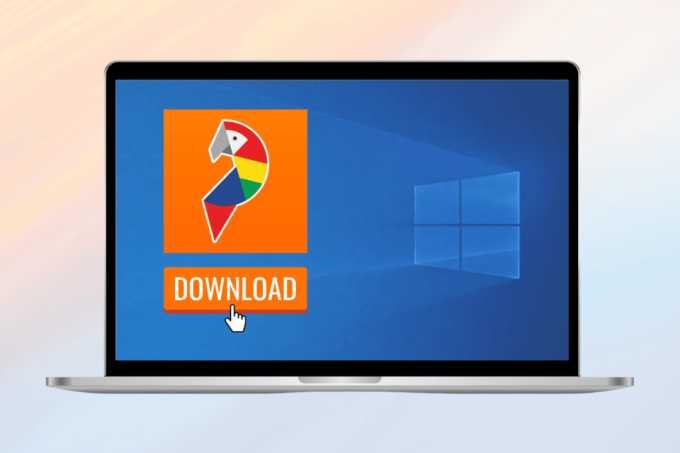
Ar „Parrot Teleprompter“ galima naudoti „Windows PC“?
Parrot Teleprompter negalima naudoti „Windows“ kompiuteriams be emuliatoriaus. Ji visų pirma skirta išmaniesiems telefonams ir yra prieinama kaip mobilioji programėlė tiek iOS, tiek Android platformoms.
Kaip atsisiųsti „Parrot Teleprompter“ programą, skirtą „Windows 10“ kompiuteriui
Parrot Teleprompter yra universalus ir prieinamas teleprompterio sprendimas, skirtas išmaniesiems telefonams. Tai leidžia asmenims, ypač turinio kūrėjams, vaizdo įrašų kūrėjams ir pranešėjams, skaityti scenarijus arba raginimai žiūri tiesiai į fotoaparatą, todėl atrodo, kad tiesioginis akių kontaktas su fotoaparatu auditoriją. Norėdami jį naudoti „Windows“ kompiuteryje, paprastai turėsite naudoti „Android“ emuliatorių. Tai programinė įranga, leidžianti paleisti „Android“ programas jūsų kompiuteryje. Su jo pagalba galite atsisiųsti ir įdiegti „Parrot Teleprompter“ programą iš „Google Play“ parduotuvės ir naudoti ją „Windows“ kompiuteryje.
Norėdami atsisiųsti ir įdiegti Parrot Teleprompter Windows kompiuteryje, galite atlikti šiuos veiksmus:
Pastaba: Šiame vadove „BlueStacks 10“ naudojame kaip „Android“ emuliatorių. Galite naudoti bet kurį kitą pageidaujamą emuliatorių.
1. Aplankykite oficiali Bluestacks svetainė.
2. Atsisiųskite Bluestacks spustelėdami Atsisiųskite BlueStacks 10 mygtuką svetainėje.
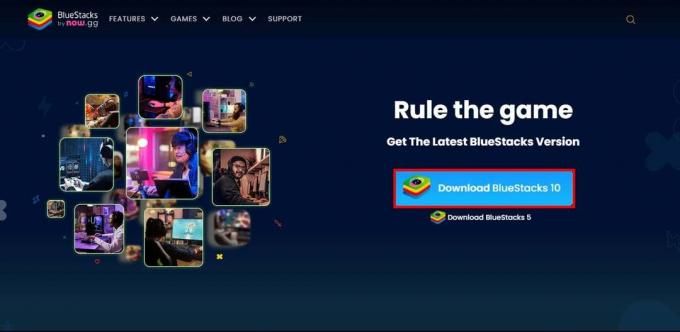
3. Įdiekite „Bluestacks“ paleisdami diegimo failas atsisiuntėte. Vykdykite ekrane pateikiamus diegimo nurodymus.
4. Paleiskite Bluestacks. Pirmą kartą paleidus inicijavimą, gali prireikti šiek tiek laiko.
5. Visiškai paleidę spustelėkite Programėlių grotuvas (kvadratasdėžučių krūvos piktograma) kairėje naršymo juostoje. Patvirtinkite raginimą.

6. Spustelėkite Sistemos programos ir tada Zaidimu parduotuve.
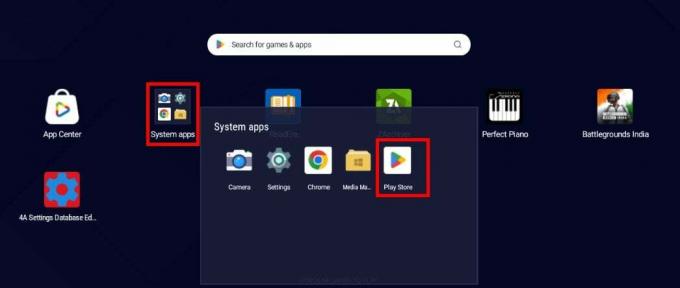
7. Prisijunkite naudodami savo Google paskyra arba sukurti naują.
Pastaba: Ši paskyra bus naudojama norint pasiekti „Google Play“ parduotuvės programas „Bluestacks“.
8. „Google Play“ parduotuvėje naudokite paieškos juosta ieškoti Parrot Teleprompter.
9. Kai paieškos rezultatuose rasite Parrot Teleprompter, spustelėkite jį, tada spustelėkite Diegti mygtuką. Programa bus atsisiųsta ir įdiegta emuliatoriuje.

10. Baigę diegti, galite paleisti Parrot Teleprompter iš emuliatoriaus programų stalčius.
Dabar galite naudoti Parrot Teleprompter savo Windows kompiuteryje naudodami emuliatorių. Vykdykite programos instrukcijas, kad nustatytumėte ir naudotumėte jos funkcijas.
Taip pat skaitykite:12 geriausių „Teleprompter“ programų, skirtų „Android“.
Tikimės, kad šis straipsnis jums padėjo atsisiųskite „Parrot Teleprompter“, skirtą „Windows“ kompiuteriui. Jei vis dar susiduriate su sunkumais arba turite papildomų klausimų ar pasiūlymų, nedvejodami praneškite mums toliau pateiktame komentarų skyriuje.
Henris yra patyręs technologijų rašytojas, kurio aistra sudėtingas technologijų temas padaryti prieinamas kasdieniams skaitytojams. Daugiau nei dešimtmetį patirties technologijų pramonėje Henry tapo patikimu informacijos šaltiniu savo skaitytojams.



